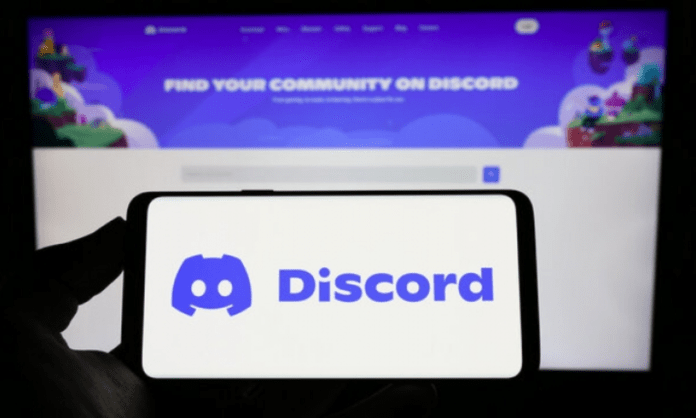BetterDiscord est un projet qui vise à améliorer l’expérience utilisateur de Discord en ajoutant des fonctionnalités supplémentaires et en permettant de personnaliser l’apparence du client avec des thèmes et des plugins. Dans cet article, nous allons vous expliquer comment installer et utiliser BetterDiscord pour profiter de ses avantages.
Qu’est-ce que BetterDiscord ?

BetterDiscord est une extension non officielle de Discord qui modifie le client original pour y intégrer des fonctionnalités supplémentaires et des options de personnalisation. Parmi ces fonctionnalités, on peut citer :
- La possibilité d’utiliser des émoticônes Twitch, BTTV et FFZ dans le chat avec d’autres utilisateurs de BetterDiscord.
- La possibilité d’activer la transparence du client et d’utiliser des thèmes transparents pour avoir une fenêtre transparente.
- La possibilité d’explorer des serveurs publics depuis DiscordServers.com directement depuis le client.
- La possibilité d’ajouter des plugins qui augmentent la fonctionnalité et l’expérience utilisateur du client grâce à l’API de plugin.
- La possibilité d’utiliser un éditeur CSS en direct pour déboguer et modifier l’interface utilisateur.
- La possibilité de traduire les messages entrants et sortants dans le chat avec le plugin Translator.
- La possibilité d’ajouter un bouton de contrôle Spotify lorsque vous écoutez Spotify sur un compte connecté avec le plugin SpotifyControls.
- La possibilité d’ajouter un bouton pour activer ou désactiver l’activité de jeu avec le plugin GameActivityToggle.
- La possibilité d’ajouter un bouton pour marquer tous les serveurs et les mentions comme lus avec le plugin ReadAllNotificationsButton.
- Et bien plus encore !
BetterDiscord est donc un projet qui vise à rendre Discord plus personnalisable et plus amusant à utiliser. Cependant, il faut savoir que BetterDiscord n’est pas approuvé par Discord et qu’il peut entraîner des problèmes de sécurité ou de stabilité du client. Il faut donc l’utiliser à vos propres risques et être prudent avec les plugins que vous installez.
Comment installer BetterDiscord ?

Pour installer BetterDiscord, vous devez d’abord télécharger le fichier d’installation depuis le site officiel : https://betterdiscord.app/. Vous pouvez choisir entre la version stable ou la version bêta selon vos préférences. Une fois le fichier téléchargé, vous devez l’exécuter et suivre les instructions à l’écran. Vous devrez choisir le dossier où se trouve votre client Discord et accepter les conditions d’utilisation. Le programme d’installation va alors modifier votre client Discord pour y intégrer BetterDiscord. Une fois l’installation terminée, vous devrez redémarrer votre client Discord pour que les changements prennent effet.
Comment utiliser BetterDiscord ?
Une fois que vous avez installé BetterDiscord, vous pouvez commencer à personnaliser votre client Discord avec des thèmes et des plugins. Pour accéder aux options de BetterDiscord, vous devez cliquer sur l’icône en forme d’engrenage en bas à gauche de votre écran, puis sur l’onglet BetterDiscord dans le menu qui apparaît. Vous verrez alors plusieurs sous-onglets qui vous permettent de gérer vos thèmes, vos plugins, vos émoticônes, votre CSS personnalisé et vos paramètres généraux.
Thèmes
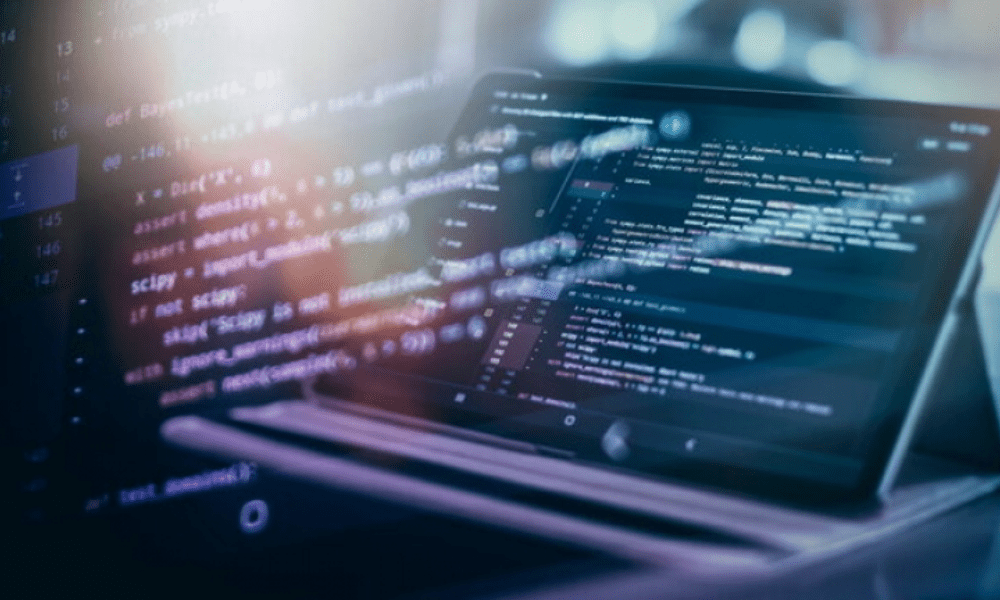
Les thèmes sont des fichiers CSS qui modifient l’apparence du client Discord. Vous pouvez télécharger des thèmes depuis le site officiel de BetterDiscord ou depuis la communauté. Pour installer un thème, vous devez copier le fichier CSS dans le dossier themes qui se trouve dans le dossier BetterDiscord de votre ordinateur. Vous pouvez trouver ce dossier en cliquant sur le bouton Open Theme Folder dans l’onglet Themes de BetterDiscord. Une fois le fichier copié, vous devez activer le thème en cochant la case correspondante dans l’onglet Themes. Vous pouvez également modifier le thème en cliquant sur le bouton Edit ou le supprimer en cliquant sur le bouton Delete.
Plugins

Les plugins sont des fichiers JavaScript qui ajoutent des fonctionnalités au client Discord. Vous pouvez télécharger des plugins depuis le site officiel de BetterDiscord ou depuis la communauté. Pour installer un plugin, vous devez copier le fichier JS dans le dossier plugins qui se trouve dans le dossier BetterDiscord de votre ordinateur. Vous pouvez trouver ce dossier en cliquant sur le bouton Open Plugin Folder dans l’onglet Plugins de BetterDiscord. Une fois le fichier copié, vous devez activer le plugin en cochant la case correspondante dans l’onglet Plugins. Vous pouvez également modifier le plugin en cliquant sur le bouton Settings ou le supprimer en cliquant sur le bouton Delete.
Emotes
Les émoticônes sont des images qui expriment des émotions ou des réactions dans le chat. Avec BetterDiscord, vous pouvez utiliser des émoticônes provenant de Twitch, BTTV et FFZ dans le chat avec d’autres utilisateurs de BetterDiscord. Pour cela, vous devez activer les options correspondantes dans l’onglet Emotes de BetterDiscord. Vous pouvez également choisir d’afficher les noms des émoticônes au lieu des images, de les redimensionner ou de les animer. Pour utiliser une émoticône, vous devez taper son nom entre deux points dans le chat, par exemple : :zere_zoom:. Vous pouvez également accéder à un menu d’émoticônes en cliquant sur l’icône en forme de smiley à côté de la barre de texte.
Custom CSS

Le CSS personnalisé est un code CSS que vous pouvez écrire pour modifier l’apparence du client Discord selon vos préférences. Vous pouvez accéder à l’éditeur CSS en direct dans l’onglet Custom CSS de BetterDiscord. Vous pouvez y écrire votre code CSS et voir les changements s’appliquer immédiatement sur votre client Discord. Vous pouvez également sauvegarder votre code CSS ou le réinitialiser.
Settings
Les paramètres sont les options générales de BetterDiscord qui vous permettent de gérer votre compte, vos mises à jour, votre sécurité et votre débogage. Vous pouvez accéder aux paramètres dans l’onglet Settings de BetterDiscord. Vous pouvez y modifier votre nom d’utilisateur, votre avatar, votre statut et votre bio. Vous pouvez également activer ou désactiver les notifications, les mises à jour automatiques, la vérification des plugins et les outils de développement.
FAQ
Quelle est la différence entre BetterDiscord et Powercord ?
Powercord est une autre extension non officielle de Discord qui modifie le client original pour y intégrer des fonctionnalités supplémentaires et des options de personnalisation. Powercord est basé sur une technologie différente de celle de BetterDiscord et offre certains avantages comme une meilleure performance, une meilleure compatibilité avec les mises à jour de Discord et une plus grande liberté pour les développeurs de plugins. Cependant, Powercord est moins populaire que BetterDiscord et dispose de moins de thèmes et de plugins disponibles. De plus, Powercord nécessite d’utiliser la version Canary de Discord, qui est une version instable et expérimentale du client.
Comment désinstaller BetterDiscord ?
Si vous souhaitez désinstaller BetterDiscord, vous devez exécuter à nouveau le fichier d’installation que vous avez téléchargé depuis le site officiel. Vous devrez alors choisir l’option Uninstall dans le menu qui apparaît. Le programme d’installation va alors restaurer votre client Discord à son état original. Vous devrez ensuite redémarrer votre client Discord pour que les changements prennent effet.
Est-ce que BetterDiscord est légal ?
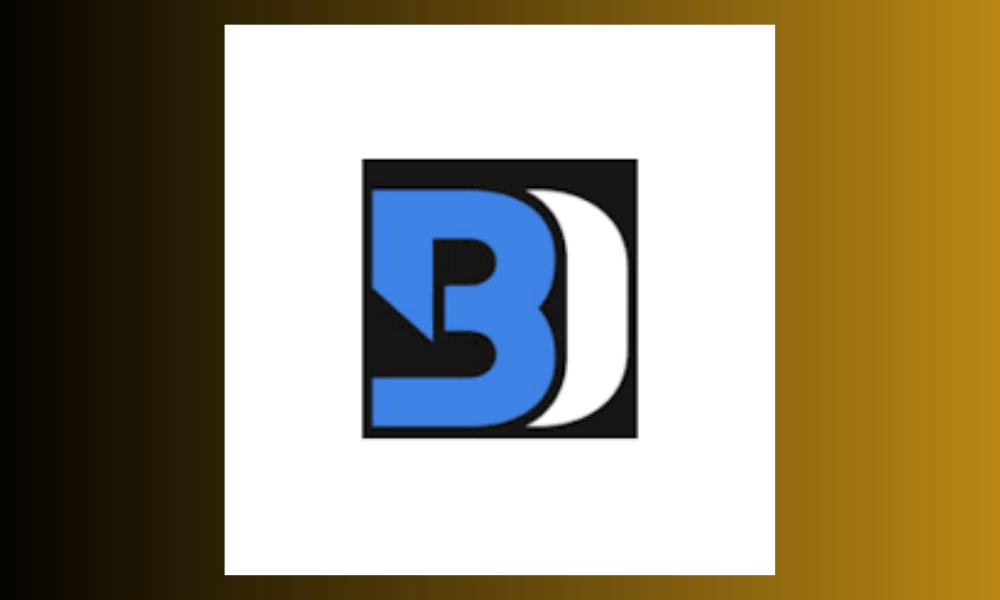
BetterDiscord n’est pas illégal en soi, mais il viole les conditions d’utilisation de Discord. En effet, Discord interdit de modifier le client original ou d’utiliser des logiciels tiers qui interfèrent avec le fonctionnement du client. En utilisant BetterDiscord, vous risquez donc de vous faire bannir de Discord ou de perdre l’accès à certaines fonctionnalités du client. Il faut donc utiliser BetterDiscord à vos propres risques et être conscient des conséquences possibles.
Est-ce que BetterDiscord est sûr ?
Si vous rencontrez des problèmes pour lancer Discord, il se peut que cela soit dû à BetterDiscord. BetterDiscord n’est pas sûr à 100%, car il modifie le client original de Discord et peut entraîner des problèmes de sécurité ou de stabilité du client. De plus, certains plugins peuvent contenir du code malveillant ou des failles de sécurité qui peuvent compromettre votre compte ou votre ordinateur. Il faut donc être prudent avec les plugins que vous installez et vérifier leur source et leur réputation. Vous pouvez également activer l’option Verify Plugins dans les paramètres de BetterDiscord pour vérifier que les plugins sont sûrs avant de les activer. Ainsi, vous éviterez que Discord ne se lance pas à cause d’un plugin défectueux ou malicieux.
Quels sont les meilleurs thèmes et plugins pour BetterDiscord ?
Il n’existe pas de réponse universelle à cette question, car les thèmes et les plugins dépendent des goûts et des besoins de chaque utilisateur. Cependant, vous pouvez consulter le site officiel de BetterDiscord ou la communauté pour découvrir les thèmes et les plugins les plus populaires ou les mieux notés par les utilisateurs. Vous pouvez également chercher des thèmes et des plugins en fonction de vos critères ou de vos envies. Par exemple, si vous aimez le style minimaliste, vous pouvez chercher des thèmes minimalistes pour BetterDiscord. Si vous voulez améliorer votre productivité, vous pouvez chercher des plugins qui ajoutent des raccourcis ou des outils utiles pour BetterDiscord.
Conclusion
BetterDiscord est une extension non officielle de Discord qui vous permet de personnaliser votre client Discord avec des thèmes, des plugins et des émoticônes. Cependant, il faut savoir que BetterDiscord n’est pas approuvé par Discord et qu’il peut entraîner des problèmes de sécurité ou de stabilité du client. Il faut donc l’utiliser à vos propres risques et être prudent avec les plugins que vous installez.
Si vous souhaitez installer et utiliser BetterDiscord, vous devez télécharger le fichier d’installation depuis le site officiel, l’exécuter et suivre les instructions à l’écran. Ensuite, vous pourrez accéder aux options de BetterDiscord en cliquant sur l’icône en forme d’engrenage en bas à gauche de votre écran, puis sur l’onglet BetterDiscord dans le menu qui apparaît. Vous pourrez alors personnaliser votre client Discord avec des thèmes, des plugins, des émoticônes, du CSS personnalisé et des paramètres généraux.
BetterDiscord n’est pas la seule façon de personnaliser votre client Discord. Vous pouvez également installer Discord sur PS4 pour profiter de la plateforme de chat sur votre console de jeu.
Nous espérons que cet article vous a été utile et que vous avez appris comment installer et utiliser BetterDiscord pour personnaliser votre client Discord. Si vous avez des questions ou des commentaires, n’hésitez pas à nous les laisser ci-dessous.